Microsoft Teams会议是一款集成了视频、音频、聊天、共享和白板等功能的在线会议平台。你可以使用Microsoft Teams会议来组织和参加各种类型的会议,无论是团队内部的日常沟通,还是与外部客户和合作伙伴的正式演示。Microsoft Teams会议还支持实时字幕、翻译、录制和转录等功能,让你的会议更加高效和便捷。Microsoft Teams会议还可以与Microsoft 365的其他应用程序,如Word、PowerPoint、Outlook、OneNote等无缝集成,让你可以在会议中轻松地使用和共享这些应用程序的内容和功能。
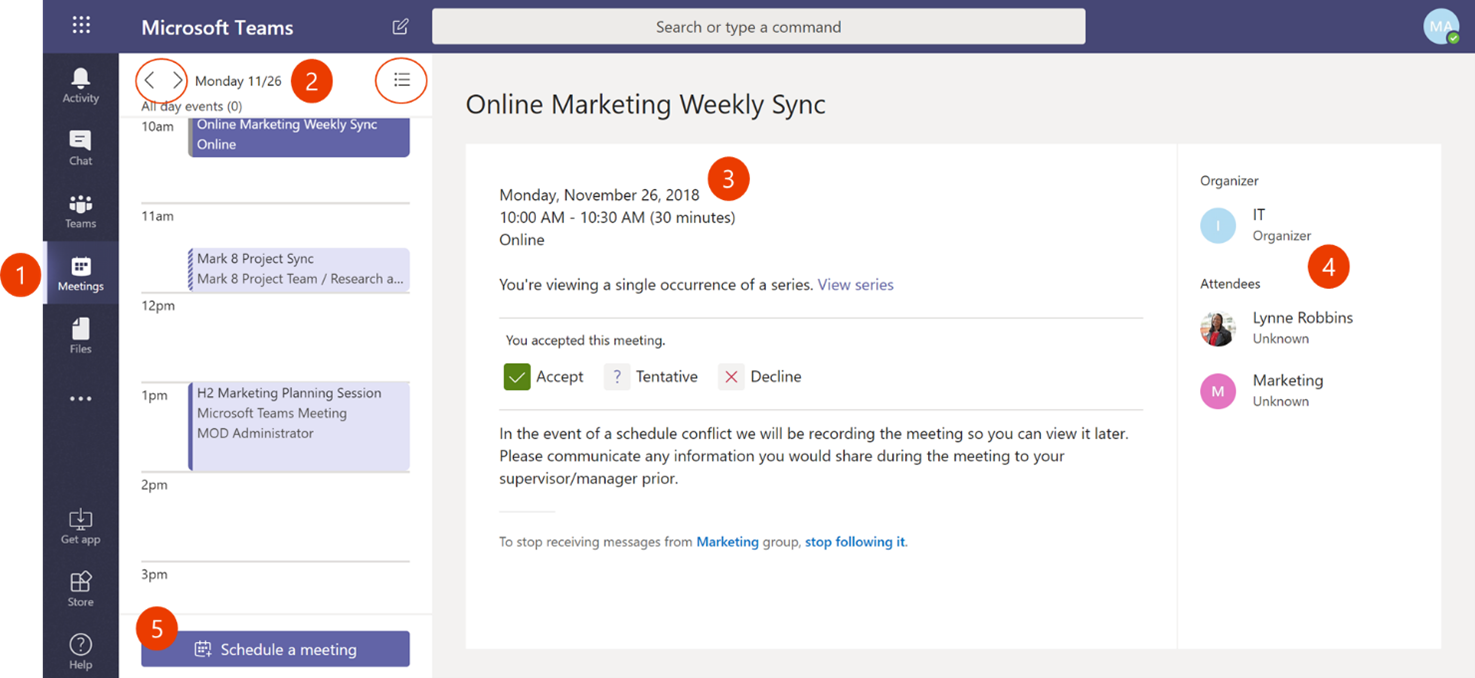
Copilot for Microsoft 365是一款基于人工智能的文档助手,它可以帮助你在Microsoft Word、PowerPoint和Outlook中快速、准确和优雅地写作。你只需要输入你想要表达的内容,Copilot for Microsoft 365就会为你生成适合的文本,你可以直接使用或者进行修改。Copilot for Microsoft 365还可以根据你的文档内容和目的,为你提供格式、语法、拼写和风格等方面的建议,让你的文档更加专业和规范。Copilot for Microsoft 365还可以根据你的写作习惯和偏好,为你提供个性化和智能化的写作体验,让你可以更加轻松和自信地完成你的文档任务。
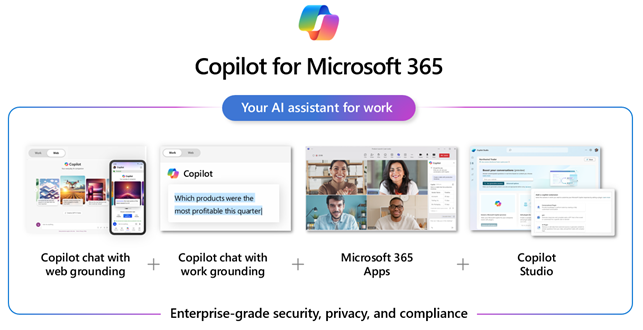
Microsoft Teams会议和Copilot for Microsoft 365是一对完美的搭档,它们可以让你在会议中更加流畅和有信心地表达自己的想法,同时也可以让你在会后更加轻松和快速地完成文档的创作和编辑。
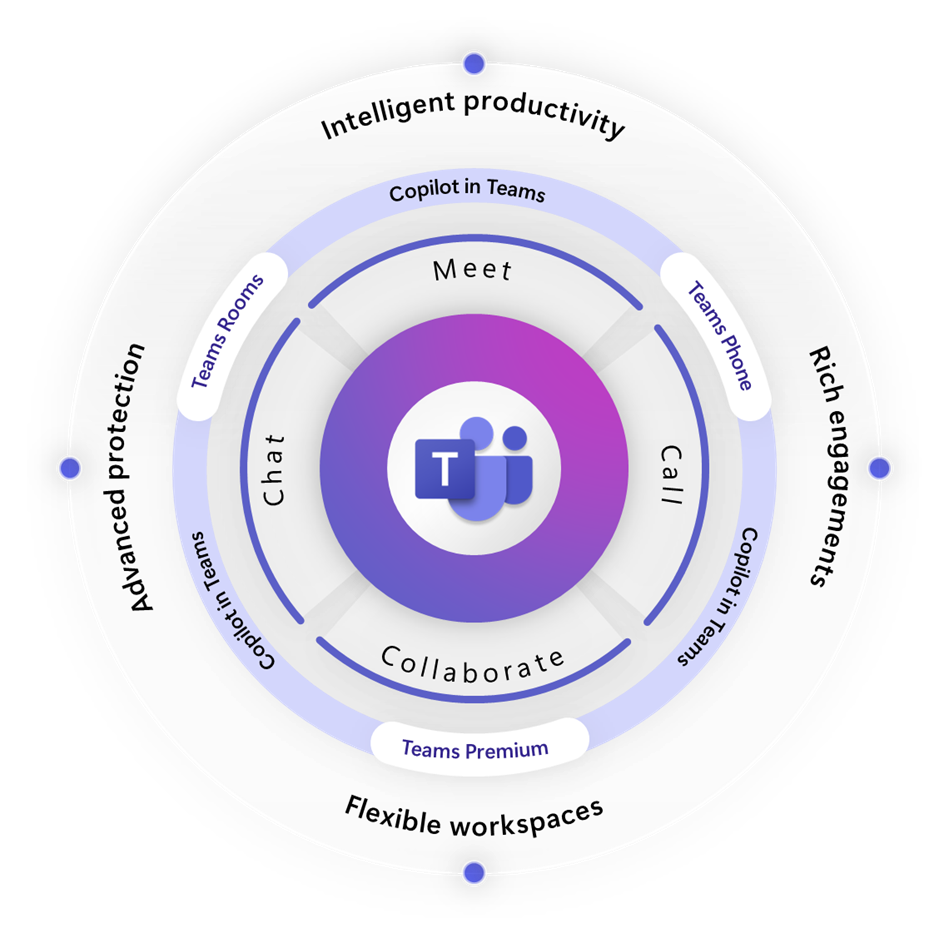
以下是一些使用它们的场景和技巧:
在会议前,使用Copilot for Microsoft 365来准备你的会议文档
在会议前,你可能需要准备一些会议文档,如会议议程、演示文稿和提案等,这些文档的质量和内容会直接影响你的会议效果和结果。你可以使用Copilot for Microsoft 365来帮助你写出清晰、有说服力和吸引人的文本,让你的会议文档更加有准备和有成效。以下是一些使用Copilot for Microsoft 365的方法:
- 在Word或PowerPoint中,你可以使用Copilot for Microsoft 365的写作功能,输入你想要表达的内容,Copilot for Microsoft 365就会为你生成适合的文本,你可以直接使用或者进行修改。例如,你可以输入“会议的目的是讨论我们的新产品的市场策略”,Copilot for Microsoft 365就会为你生成类似于“在这次会议中,我们将分享我财年报告,分析我们的目标市场和竞争对手,以及制定我们的未来市场推广和销售计划”的文本。
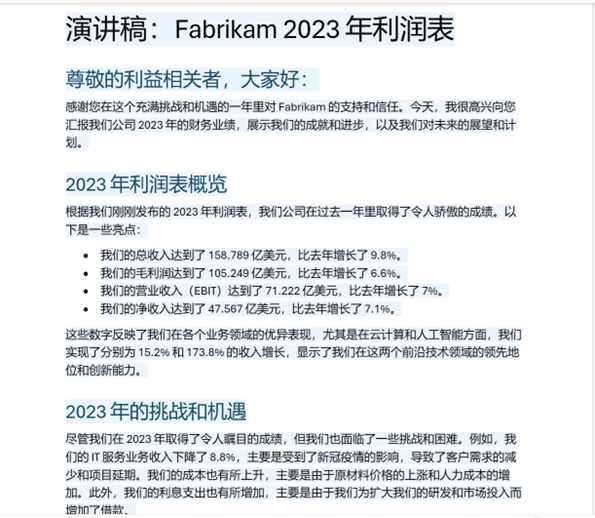
- 在Word或PowerPoint中,你也可以使用Copilot for Microsoft 365的建议功能,根据你的文档内容和目的,Copilot for Microsoft 365会为你提供格式、语法、拼写和风格等方面的建议,让你的文档更加专业和规范。例如,Copilot for Microsoft 365会提示你使用一致的字体和颜色,避免使用过长的句子和段落,以及使用更加正式和礼貌的语气和用词等。
- 在Outlook中,你可以使用Copilot for Microsoft 365的邮件功能,输入你想要发送的邮件的主题和收件人,Copilot for Microsoft 365就会为你生成适合的邮件正文,你可以直接发送或者进行修改。例如,你可以输入“邀请客户参加新产品发布会”,Copilot for Microsoft 365就会为你生成类似于“亲爱的[客户姓名],感谢您一直以来对我们公司的支持和信任。我们很高兴地通知您,我们将于[日期]举行新产品发布会,届时我们将向您展示我们的新产品的特点和优势,以及我们的市场策略和合作方案。我们非常期待您的参与和反馈。请您在[日期]前回复本邮件,确认您的出席情况。谢谢。”的邮件正文。
在会议中,使用Microsoft Teams会议的功能,让你的会议更加动态和互动
在会议中,你可能需要使用和共享你的会议文档,以及与参会者进行沟通和协作,这些会影响你的会议流程和氛围。你可以使用Microsoft Teams会议的功能,让你的会议更加动态和互动。以下是一些使用Microsoft Teams会议的方法:
- 你可以使用Microsoft Teams会议的共享功能,让所有参会者都能看到你的文档,你可以在文档中实时添加、修改和删除内容,让你的文档更加动态和互动。例如,你可以在PowerPoint中共享你的演示文稿,你可以在演示过程中根据参会者的反应和问题,随时调整你的文稿内容和顺序,以及添加或删除一些幻灯片等。
- 你也可以使用Microsoft Teams会议的白板功能,让你和参会者都能在同一个画布上进行涂鸦、注释和绘图,让你的会议更加生动和有趣。例如,你可以在白板上画出你的新产品的设计图,让参会者可以在上面添加他们的意见和建议,或者你可以在白板上画出你的市场分析图,让参会者可以在上面添加他们的数据和观点等。
- 你还可以使用Microsoft Teams会议的其他功能,如视频、音频、聊天、实时字幕、翻译等,让你的会议更加高效和便捷。例如,你可以使用视频和音频功能,让你和参会者可以看到和听到彼此的表情和声音,增加你们的沟通和信任感;你可以使用聊天功能,让你和参会者可以在会议中发送文字、图片、文件等信息,增加你们的交流和参与感;你可以使用实时字幕和翻译功能,让你和参会者可以看到和听到彼此的语言,增加你们的理解和尊重感等。
Teams 会议和通话中的 Copilot 可帮助你捕获行动项目、按主题记录不同观点,或记录未解决的问题。 你甚至可以要求 Copilot 以表格形式提供响应,从而生成可以复制和共享的 Markdown 表。
Teams 中的 Copilot 可使用 Teams 聊天和会议内容,与最重要的 Teams 联系人一起生成见解和可操作建议。 Teams 中的 Copilot 与你正在进行的任何活动均具有上下文关联。 例如,只要满足一些条件,就可以在聊天、会议或通话中访问 Copilot 窗格:
- 听录或录制处于打开状态。 会议组织者可以配置会议,以便 Copilot 在会议前无需听录即可工作。
- 会议或通话具有足够的时长,以便 Copilot 进行分析。 如果会议中还未提供足够的转录语音,Copilot 会指出需要更多信息才能响应提示。
在会议或通话期间,可从会议控件中选择“Copilot”。 如果听录尚未启用,系统将要求你将其打开。

Copilot 显示在会议窗口右侧的面板中。 会议结束后,在 Teams 日历中选择该会议。 在此处,选择会议详细信息中的“回顾”选项卡。 你还可以从会议回顾访问 Copilot 面板,以提出有关会议的问题。
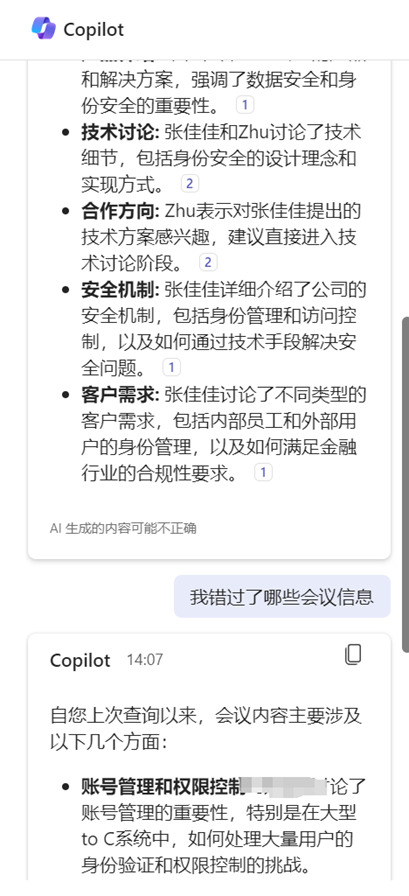
在会议后,使用Microsoft Teams会议和Copilot for Microsoft 365的功能,让你的会议更加完善和有效
在会议后,你可能需要保存和回顾你的会议内容,以及与参会者进行沟通和反馈,这些会影响你的会议效果和结果。你可以使用Microsoft Teams会议和Copilot for Microsoft 365的功能,让你的会议更加完善和有效。以下是一些使用它们的方法:
- 你可以使用Microsoft Teams会议的录制和转录功能,保存你的会议视频和音频,以及会议中的聊天记录和白板内容,让你可以随时回顾和复习你的会议内容。例如,你可以在会议结束后,查看你的会议录制和转录,你可以看到和听到你和参会者的表达和反应,你可以检查你的会议内容和过程是否符合你的预期和目标,你可以找出你的会议中的优点和不足,以及你可以改进和提高的地方等。
- 你也可以使用Copilot for Microsoft 365的功能,根据你的会议内容,生成会议纪要、行动计划和跟进邮件等文档,让你可以及时和有效地与参会者进行沟通和反馈。例如,你可以在Word中,使用Copilot for Microsoft 365的写作功能,输入你的会议主题和内容,Copilot for Microsoft 365就会为你生成适合的会议纪要,你可以直接使用或者进行修改。你可以在会议纪要中,总结你的会议目的、内容、结果和结论,以及列出你的会议中的行动点和责任人等。你也可以在Outlook中,使用Copilot for Microsoft 365的邮件功能,输入你想要发送的邮件的主题和收件人,Copilot for Microsoft 365就会为你生成适合的邮件正文,你可以直接发送或者进行修改。你可以在邮件中,感谢参会者的参与和贡献,附上你的会议纪要和行动计划,以及邀请参会者提供他们的意见和建议等。
在会议结束后,返回到会议聊天中,转到“回顾”选项卡并打开 Copilot。 这里,Copilot 根据会议脚本提供响应。
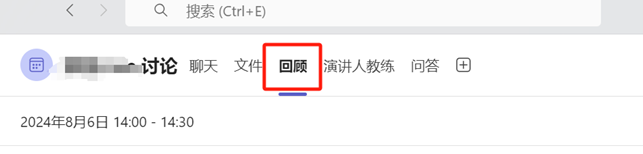
在会议聊天中,选择聊天右上角的“打开 Copilot”,你将看到 Copilot 图标。 在这里,Copilot 根据会议脚本而不是会议聊天提供响应。
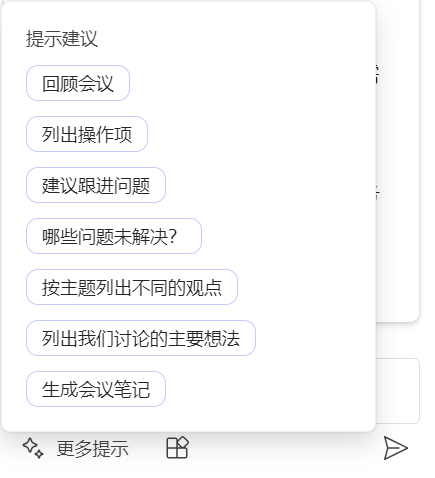
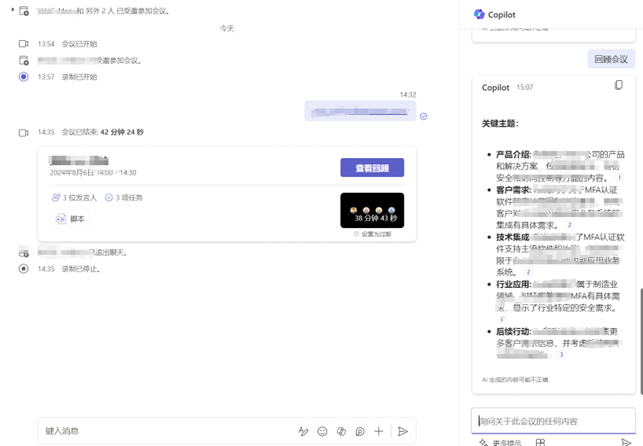
Microsoft Teams会议和Copilot for Microsoft 365是两款可以让你的工作更加高效和便捷的工具,它们可以让你在会议中更加专注和参与,同时也可以让你在会后更加轻松和快速地完成文档的创作和编辑。如果你还没有尝试过这两款工具,我们强烈建议你立即下载并使用它们,你一定会感受到它们带来的巨大改变和价值。